Bonjour,
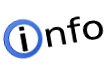
Le logiciel de sauvegarde et de synchronisation de dossiers présenté sous ces lignes est une mise à jour du même produit présenté dans la fiche logiciel SyncBack Free datant de 2005 et 2014.
Cette prise en main détaille les principales fonctionnalités de SyncBackFree et de sa mise à jour du 30/07/2019.

SyncBackFree est un utilitaire de sauvegarde et de synchronisation rapide qui vous permet de créer des copies de vos dossiers et fichiers sur des disques durs externes, des disques, des serveurs FTP et des lecteurs partagés. SyncBackFree est une application facile à utiliser, fonctionnant par définition de profil personnalisé. Trois modes sont présents, la sauvegarde, la synchronisation et la copie miroir entre dossiers. Pour chacun d'eux il est possible de modifier les filtres préétablis et vous avez la possibilité de planifier des travaux sans avoir besoin de reconfigurer un profil à chaque fois.
Enfin l'application vous offre la possibilité de simuler un travail, ce qui signifie qu'aucun fichier n'est vraiment copié, mais qu'un rapport est généré.SyncBackFree est un logiciel gratuit livré uniquement en 32 bits par l'éditeur sans limitation de durée et compatible avec toutes les versions actuelles de Windows.
Les versions 64 bits du logiciel sont proposées à l'achat, la version 32 bit, gratuite, fonctionne dans tous les OS cités.


(présentation partielle éditeur)
"SyncBackFree est un logiciel en version 32 bit offrant une solution de sauvegarde et de restauration simple et gratuite. Il fonctionne sous Windows 10, 8, 7, Vista - 32/64-bit - et peut être utilisé par des particuliers, des petites entreprises et des organisations du monde entier.
SyncBackFree vous donne :
• Sauvegarder et synchroniser : copier des fichiers dans les deux sens
• Restaurer facilement les fichiers de sauvegarde
• Journaux de messagerie
• Exécuter des programmes avant et après les profils
• Programmer des sauvegardes
• Unicode activé pour les noms de fichiers non anglais
• Mode simple et avancé
• Fonctionne sous Windows 10, 8, 7 et Vista (32/64 bits)
• Pour Windows Server, utilisez SyncBackPro ou SyncBackSE.
• Documentation d’aide étendue
• Solution de sauvegarde Windows totalement gratuite !"


- Version : 9.0.8.15 du 30/07/2019
- Licence : Gratuit
- Taille du téléchargement : 27.15 Mo (EXE)
- Langue : Multilingue
- Supports : Windows 7, 8/8.1, 10
- Analyse par VirusTotal: 0/70 au 12/08/2019 à 08h51 UTC by Kappa (voir le résultat de l'analyse)
- Lien direct de l'éditeur pour le téléchargement : SyncBackFree
- Page de l'éditeur pour la présentation du logiciel : SyncBackFree
Nota :
En cliquant sur ce lien, vous pouvez comparer les différentes versions commerciales à la version gratuite de l'éditeur.

- SyncBackFree est livré en téléchargement sous forme de fichier EXE d'installation (Setup) Pas de problème dans ce domaine. L'ensemble est propre et exempt de toute trace de nuisible :

- L'interface d'accueil se compose d'une ligne de menu (1) sous laquelle se trouve une liste d'actions définies par des profils (2) que vous allez configurer suivant leur type (3), leur date d'exécution (4), leur état (5) et leurs chemins source et cible (6) :

Vous pourrez aussi programmer les prochaines exécutions par un planificateur situé dans une ligne de menu de profils (2b) située sous la liste.
- Vous pouvez aussi modifier l'habillage de l'interface :

Cet habillage s'adaptera au système d'exploitation utilisé, mais vous pouvez aussi en faire usage manuellement en utilisant, par exemple un habillage Windows 10 sous un environnement Windows 7 !
- Le logiciel a été testé sous Windows 10 Pro et Windows 7 Pro. La majorité des captures écran l'ont été sous Windows 7 Pro.
Pour bien appréhender les modes de fonctionnement, ceux-ci seront présentés successivement :
> 1. Mode Sauvegarder
- La définition du profil commence par la dénomination du mode et le choix du type :

- Ensuite la sélection des dossiers Source et Destination s'effectue :


Le choix du mode, Simple ou Expert est aussi possible :

- Ce qui amène la description complète de la sauvegarde :

- Il est alors possible de réaliser une simulation (... mais l'on peut aussi s'en passer) ...


... et le logiciel vous dira si elle s'est déroulé convenablement ou pas :

- Dès lors la sauvegarde réelle est possible :


... et le logiciel confirmera la réussite (...ou pas) de la sauvegarde :

> 2. Mode Synchroniser
- La démarche est la même pour la synchronisation de deux dossiers :

- La description du profil est alors proposée et comme pour tous les modes il est possible de modifier les filtres proposés…



- Bien entendu, si vous la conservez, la fenêtre de confirmation de simulation sera proposée…

... avec une visualisation de ce qui sera fait :

- Ce qui permettra de valider le mode. Vous pouvez le faire, via le menu inférieur avec le lien Exécution, ou via un menu contextuel par clic droit (valable pour tous les modes) et sélection de l'item, ou enfin par combinaison de touches, en l’occurrence ici Ctrl+R.

Comme le montre ce menu, l'ensemble des actions peut être réalisé par combinaison de touches ou par action directe sur le menu contextuel.
- Et comme le mode précédent, si la synchronisation se passe bien, le logiciel vous le confirmera :

> 3. Mode Miroir
- Le concept de profil s'applique aussi pour le mode Miroir :

- Les filtres vous seront aussi proposés :

- Pour ce mode spécifique, la Source et la Destination deviendront semblables. Donc un avertissement vous demandera validation (ou pas) :

- Si vous acceptez directement la copie miroir, le logiciel vous montrera ce qui sera fait, et vous pouvez (comme pour les autres modes) soit continuer l'exécution, soit abandonner celle-ci en cliquant sur les boutons associés :
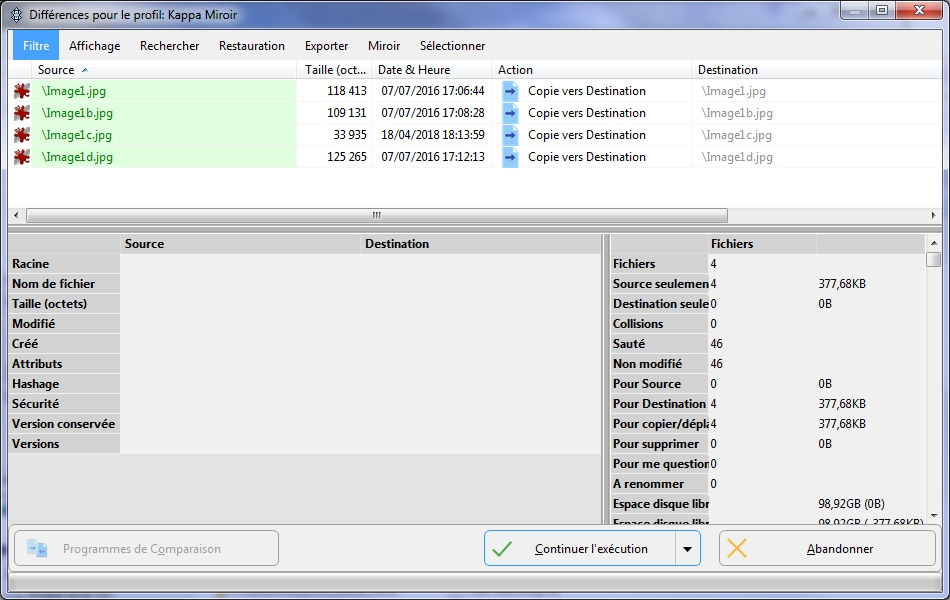
- Et le logiciel confirmera alors la réussite de l'opération :

> Remarques générales :
- Pour tous les modes, il est possible, en cours d'exécution de modifier les modes et en réutilisation de modifier chacun des profils retenus
- Vous pouvez aussi planifier les tâches
- La restauration des différents modes s'effectue soit par le menu contextuel, soit par l'item Restauration au bas de l'interface. Le processus sera identique.
- Vous disposez à tout moment via le menu contextuel d'un bilan d'exécution du mode en cliquant sur l'item Voir le fichier suivi :


- Vous pouvez rendre le logiciel portable en copiant la totalité du dossier d'accueil sur un support externe ou en faisant usage d'un logiciel tiers (UniExtract.exe, par exemple). Cette solution a été testée sous Windows 7 et utilisée sur clé USB sous Windows 10, sans problème.
> En résumé sur l'animation ci-dessous, les différents menus du logiciel, dans le détail :

Dans cette prise en main toutes les fonctionnalités n'ont pas été mentionnées. Vous en découvrirez tous les éléments par un test personnel qui validera ou non ce produit en adéquation ou non avec vos besoins.
- Et pour terminer, la consommation en ressources système (ici sous W7) :


SyncBackFree associe la facilité d'utilisation à une multitude de fonctionnalités destinées aux utilisateurs néophytes ou experts. C'est un utilitaire pratique et hautement personnalisable qui vous permet de sauvegarder facilement des fichiers ou de synchroniser des dossiers. SyncBackFree est des plus utiles. Un logiciel vraiment à découvrir.
Bon test et bonne journée 😀 Kappa


